エクセルにデータを入力する際、二重に入力してしまうことってありますね。特にデータを数多く入力する場合は起こりがちです。どのようにしてチェックすればよいでしょうか? 並べ替えを利用すれば同じデータが並ぶので多少は探しやすくなりますが、結局のところ目視でのチェックになり煩わしいですよね。しかも見逃しのリスクもあります。そんなときは今回紹介する二重入力の対処法をお試しください!
エクセル、二重入力の発見ワザ①
条件付き書式で重複データを表示する
条件付き書式で重複データを表示するには、「重複する値」を選択します。
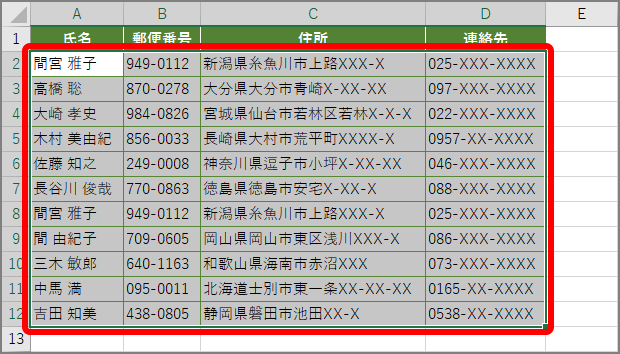
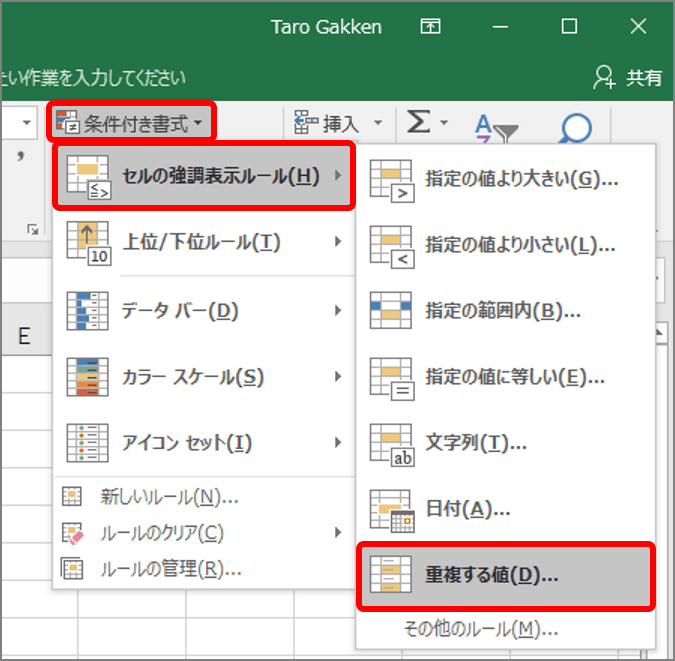
「重複する値」画面が表示されます。

重複データが表示されます。重複データの組み合わせが複数ある場合も同じ書式で表示されます。
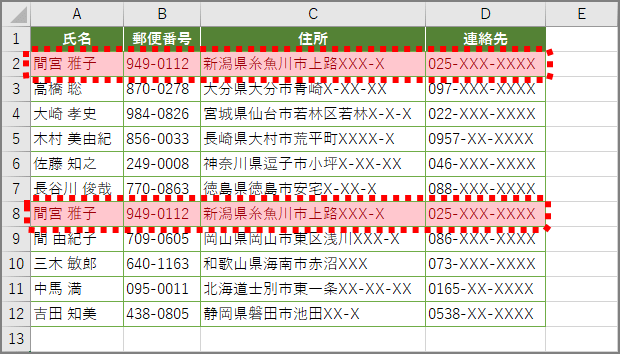
エクセル、二重入力の発見ワザ②
COUNTIF関数で重複データをチェックする
COUNTIF関数で重複データをチェックするにはCOUNTIF関数の結果、同じデータが見つかれば、IF関数を使って「重複あり」と明示します。
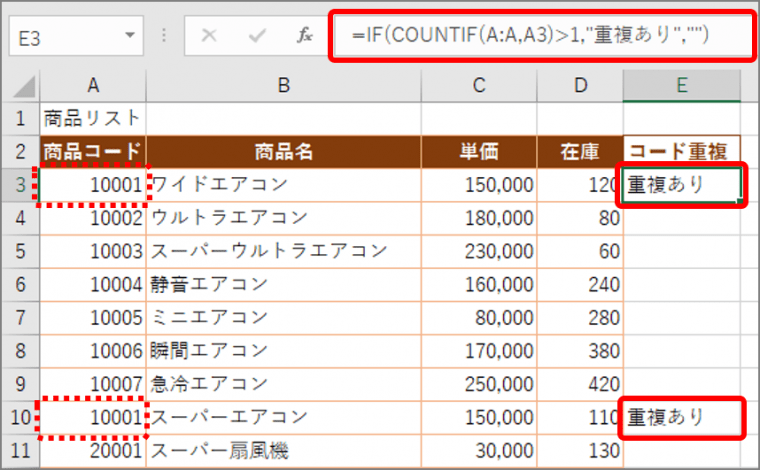
「コード重複」をチェックしたいセルE3に下記の数式を入力し、ほかのセルに数式をコピーします。
=IF(COUNTIF(A:A,A3)>1,”重複あり”,””)
この式では、商品コードの列(A:A)でセルA3「10001」をチェックし、同じデータがあれば(>1)「重複データあり」、なければ空白(””)を表示します。この場合も重複データの組み合わせが複数あると、「重複データあり」と表示されます。
エクセル、二重入力の削除ワザ
重複データを自動で削除する
重複データを自動で削除するには、重複の削除を使います。先頭の一つのみデータが残ります。
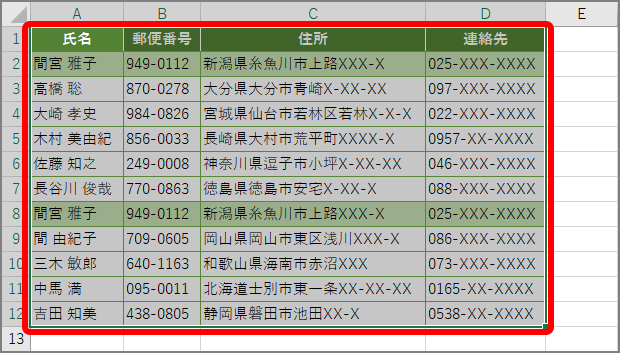
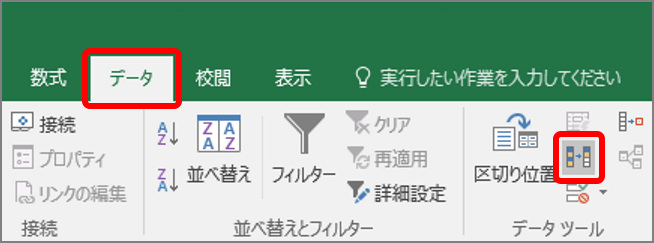
「重複の削除」画面が表示されます。
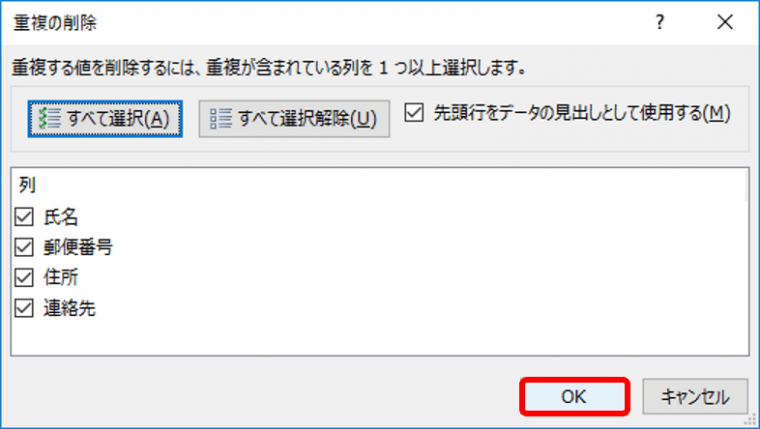
重複データが削除されます。確認の画面が表示されます。
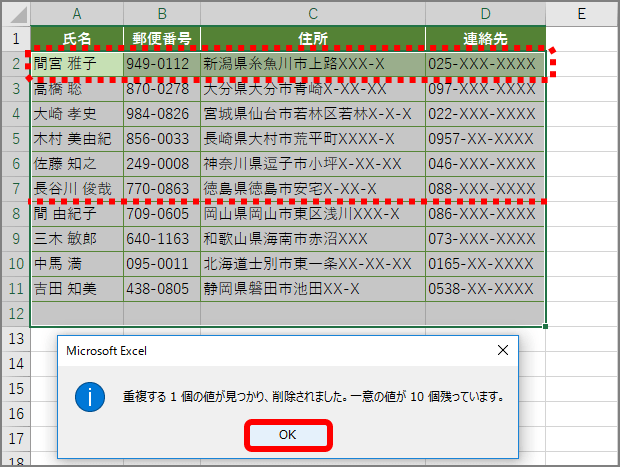
重複データを発見し削除するワザは、いかがでしたか。大量のデータをチェックする場合には、重複データの有無からはじめてみましょう。